Er zijn verschillende handige functies op uw iPhone waarvan u regelmatig of zelfs dagelijks kunt genieten als u eenmaal weet hoe ze te gebruiken. Facetime, bijvoorbeeld, is iets dat veel positieve feedback heeft gekregen van Apple-klanten sinds het voor het eerst werd geïntroduceerd. Maar om Facetime te kunnen gebruiken, moet je het eerst instellen, en als je dat eenmaal hebt gedaan, kan het zijn dat het niet werkt zoals het hoort.
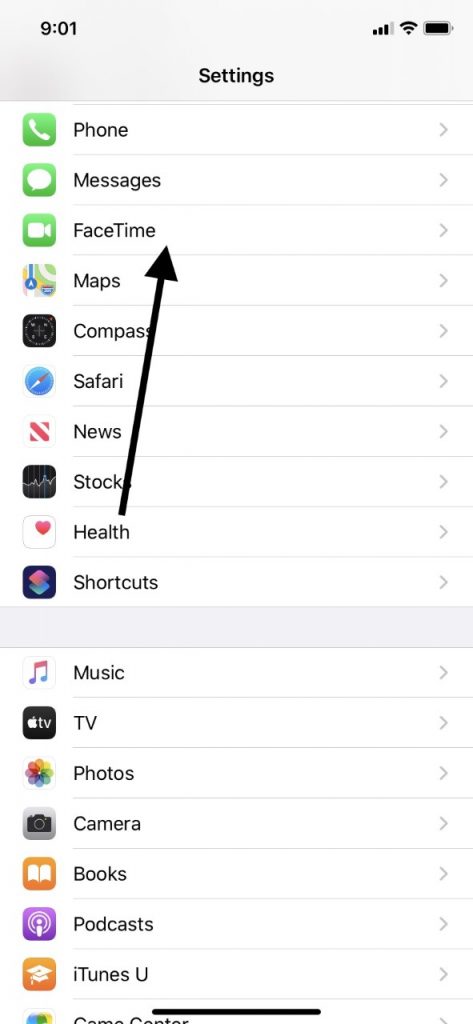
Misschien krijg je op je iPhone een bericht met de tekst “Facetime wacht op activering”. Laten we het eens hebben over wat dat bericht betekent en hoe je het kunt verwijderen, zodat je kunt genieten van deze geweldige functie op je toestel.
Meldingen die je kunt krijgen met betrekking tot Facetime
Er zijn een paar verschillende meldingen die je op je iPhone kunt krijgen die te maken hebben met de Facetime-functie. “Facetime wacht op activering” is er slechts één van. U kunt ook “Activering mislukt”, “Er is een fout opgetreden tijdens de activering” of “Kan zich niet aanmelden, Controleer uw netwerkverbinding” krijgen. De diagnose en de oplossing voor elk van deze zullen een beetje anders zijn. Wat ze gemeen hebben is dat wanneer u een van deze meldingen ziet, u Facetime niet kunt gebruiken zoals het bedoeld is.
Voor het bericht “Facetime wacht op activering”, controleer uw instellingen
Als u het bericht “Facetime wacht op activering” krijgt wanneer u deze functie probeert te gebruiken, is het eerste wat u moet doen de instellingen van het apparaat controleren. Je hebt alleen toegang tot Facetime als je verbinding hebt met Wi-Fi of een mobiel netwerk, dus als je dit bericht krijgt, moet je daar meteen op letten.
Welke van de twee het beste voor je werkt, hangt af van waar je bent. Als je thuis bent, bijvoorbeeld, en je hebt Wi-Fi, dan kun je controleren of je op je netwerk zit, en of het volledig functioneel is. Om dit te doen, ga naar Instellingen. Bovenaan dat scherm ziet u het Wi-Fi-pictogram, en als u erop tikt, moet het laten zien of u verbonden bent met het Wi-Fi-netwerk van uw keuze of niet. Zo ja, dan zou u een vinkje naast dat netwerk moeten zien. Zo niet, voer dan uw wachtwoord in en kijk of het apparaat verbinding maakt.
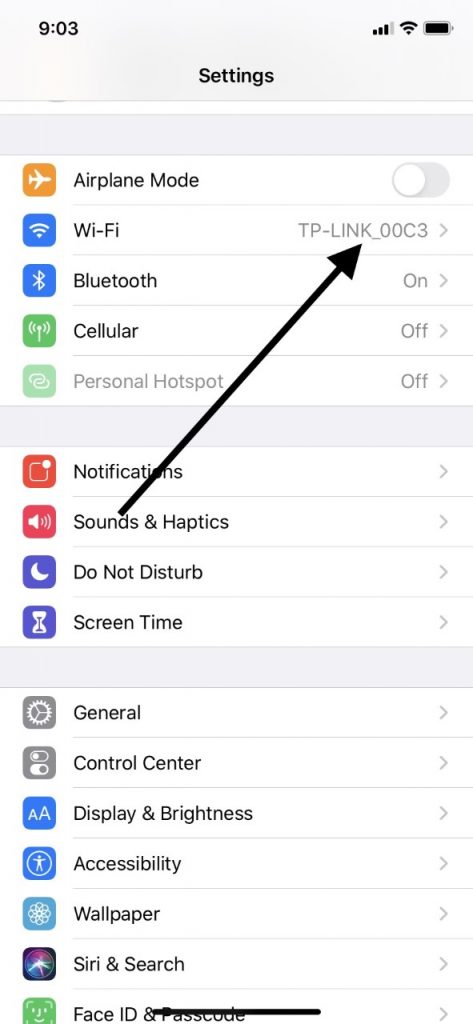
Als u Facetime probeert te gebruiken en u bent ergens buiten, dan moet u gebruikmaken van een mobiel netwerk. Als u verbinding wilt maken, gaat u naar Instellingen en tikt u op Mobiel. Bovenaan het scherm zie je een optie met de tekst “Mobiele gegevens”. Schakel deze in. Als de optie is ingeschakeld, wordt deze naar rechts geplaatst en gaat de schakelaar van helder naar groen. Nu zou u Facetime moeten kunnen gebruiken.
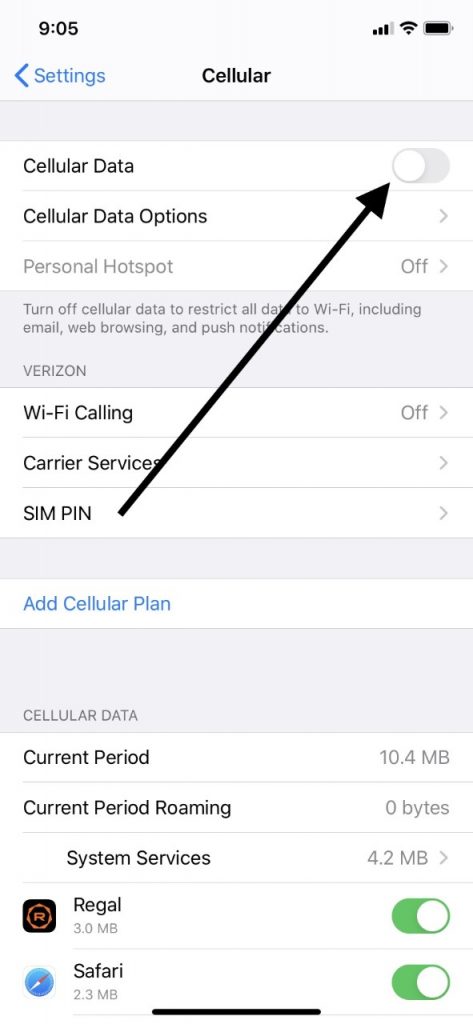
Voor Facetime moet u SMS-berichten activeren
Een ander aspect van uw iPhone dat moet worden geactiveerd voordat u Facetime kunt gebruiken, is SMS-berichten. SMS staat voor Short Messaging Service. Het is de technologie die wordt gebruikt voor sms-berichten, en elke iPhone is ermee uitgerust.
Om het te laten werken, moet je een overeenkomst hebben met een aanbieder. Als u nog geen aanbieder voor uw iPhone hebt, kunt u geen sms-berichten ontvangen of verzenden. Dat betekent ook dat je een bericht als “Facetime wacht op activering” te zien kunt krijgen wanneer je het probeert te gebruiken.
Je tijdzone instellen voor een “Facetime wacht op activering”-bericht
Er zijn bepaalde functies van je iPhone die misschien niet werken zoals ze horen te werken totdat je de juiste tijdzone voor je toestel hebt ingesteld. Om dat te doen, gaat u naar Instellingen, dan Algemeen, dan Datum en Tijd. U zou opties van tijdzones moeten zien waarop u uw iPhone kunt instellen. Zorg ervoor dat u het toestel op de juiste hebt ingesteld. Als u dat doet, zijn deze storende berichten wellicht verleden tijd en kunt u Facetime gebruiken.
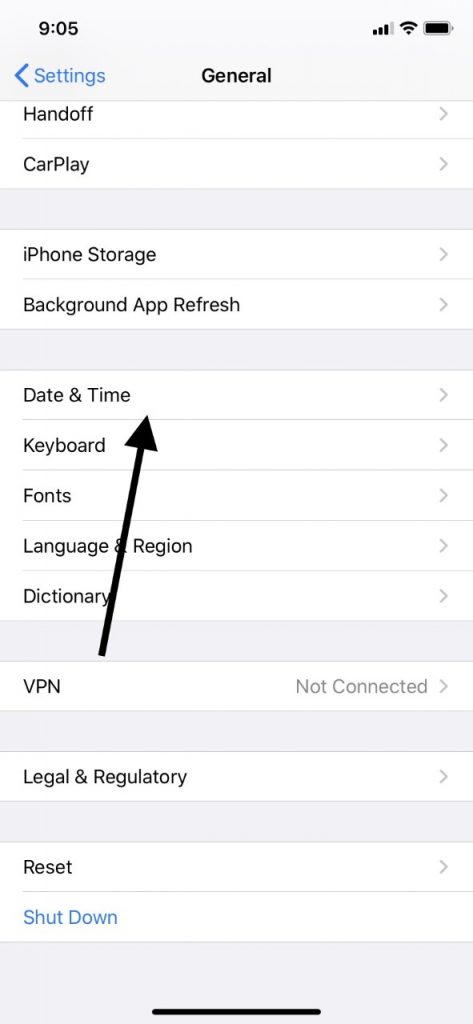
Facetime uitschakelen en opnieuw opstarten om van activeringsberichten af te komen
Als u alle aspecten van uw telefoon hebt gecontroleerd die we hebben genoemd, maar tot nu toe heeft niets gewerkt, en je krijgt nog steeds de “Facetime wacht op activering” melding, dan kun je hem uitzetten en weer aanzetten. Dat is een probleemoplossingstechniek die makkelijk is en vaak werkt bij verschillende softwareproblemen.
Ga naar Instellingen, dan Facetime, en schakel de functie uit. Start vervolgens uw iPhone opnieuw op. Als u de iPhone X of hoger hebt, moet u de zijknop en een van de volumeknoppen ingedrukt houden. De schuifregelaar Slide to Power Off verschijnt. Sleep deze naar rechts, zodat het apparaat wordt uitgeschakeld. Houd vervolgens de zijknop
aan de rechterkant van de iPhone ingedrukt totdat u het Apple-logo ziet, om aan te geven dat het toestel weer wordt ingeschakeld.
Als u een iPhone 6, 7 of 8 hebt, moet u de zijknop ingedrukt houden totdat de schuifregelaar Schuif naar Uitschakelen wordt weergegeven. Sleep hem naar rechts en wacht tot de telefoon is uitgeschakeld. Houd vervolgens de zijknop ingedrukt totdat het Apple-logo verschijnt.
Als u een iPhone 5 of lager hebt, moet u de bovenkant van de knop ingedrukt houden totdat de schuifbalk met de schuifknop naar Uitschakelen wordt weergegeven. Sleep de schuifregelaar en wacht tot het apparaat is uitgeschakeld. Om het weer te activeren, houdt u de bovenste knop ingedrukt totdat u het Apple-logo ziet.
Als u dit hebt gedaan, met welk model telefoon u ook hebt, schakelt u uw Facetime-functie weer in. Kijk of het nu werkt of dat u nog steeds de melding “Wachten op activering” krijgt.
Als u een activeringsmelding van Facetime krijgt, controleer dan of er een nieuw iOS is
Het volgende dat u kunt proberen als u nog steeds die melding krijgt, is om te kijken of er een nieuwe versie van iOS is verschenen. iOS is het besturingssysteem dat alle Apple apparaten gebruiken, en ze brengen regelmatig nieuwe versies uit om bugs en glitches te verwijderen.
Ga naar Instellingen op uw apparaat, dan naar Algemeen. Ga naar Software Update en kijk of er een is. Als je er een ziet, download hem dan. Het zal waarschijnlijk een paar minuten duren. Zodra het klaar is, kunt u controleren en zien of Facetime werkt. Je kunt ook automatische iOS-updates instellen als je je leven in de toekomst wat gemakkelijker wilt maken.
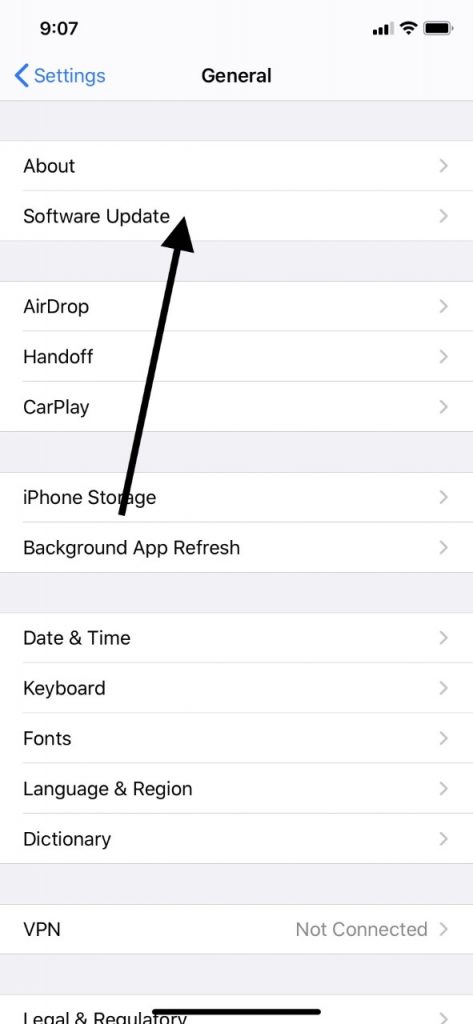
Neem contact op met uw provider als Facetime nog steeds niet werkt
Ten slotte kunt u contact opnemen met uw provider. Als je een contract met hen hebt en Facetime werkt nog steeds niet, dan kan dat komen doordat er nog kosten op je rekening staan. Misschien heb je al betaald en is er een administratieve fout gemaakt. Verwacht niet dat je sms-berichten kunt versturen of ontvangen of Facetime kunt gebruiken totdat het probleem is opgelost.
Voor aanhoudende problemen met Facetime, neem contact op met Apple Support
Als je deze lijst hebt doorlopen en je krijgt nog steeds het bericht “Facetime wacht op activering”, dan is er mogelijk iets ernstigers mis met de telefoon dan wat je gemakkelijk kunt oplossen.
Je beste optie is om een Apple Store bij jou in de buurt te vinden met een Genius Bar. U kunt het apparaat daarheen brengen en de medewerkers er naar laten kijken. Zij kunnen dan vaststellen of het een hard- of softwareprobleem is, en het toestel weer voor u aan de praat krijgen.